Често е необходимо да се позволи достъп от интернет и да е порт на компютъра, който се намира зад NAT доставчик. Но популярната рано услуга ngrok IMHO става почти неизползваем в безплатната версия. Как е възможно това? Направете своя ngrok, което я поставя сам VPS-ке (да ви се изисква интернет сървър, без по никакъв начин). Ще опиша как се е случило с мен.
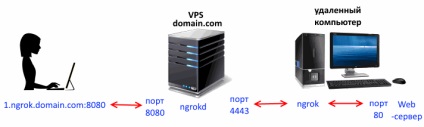
По този начин ние имаме VPS на Ubuntu Linux 14.04.1. Отиди на конзолата през SSH и да действа в списъка.
1. Сложете най-новите актуализации за вашата система.
2. Инсталиране на необходимите пакети.
се изисква живачен система за монтаж ngrok
3. Инсталирайте най-новата (1.8.3) Отидете език (Golang) - ngrok написано на нея.
ап-да golang - така че не е необходимо, тъй като то не е гарантирано чрез инсталиране на най-новата версия на езика
Забележка. износ команда ще се отрази само на текущата сесия.
4. Клониране на изходния код на ngrok.
6. Създаване на самостоятелно подписан протокол SSL сертификат (необходимо, тъй ngrok създава през тунела TLS).
5000 - Сертификат за валидност в дни (може да бъде заменен, например, 10000)
domain.com - домейн на вашия VPS
Копирайте желаните файлове за съставяне на активите на директориите:
7. Събиране на сървъра и клиента за Linux.
Копирайте получената ngrokd сървъра файл от директорията на бин в папката.
8. Събиране на сървъра (за всеки случай)) и Клиента за 32-битов Windows.
(64-битова версия на мен 386 на amd64).
Копирайте ngrok.exe клиентския файл с VPS от хамбар / windows_386 папка на клиента (дом) компютъра.
9. Копирайте файловете в device.key, device.crt, device.csr до директорията, където сме копирали изпълним файл ngrokd сървъра.
Задайте необходимите атрибути на файлов сървър:
Започнете със сървъра (например чрез екран за комунални услуги).
domain.com - домейн на вашия VPS
8080 - Порт за HTTP-заявки
8081 - порт за с HTTPS заявки
(Портове трябва естествено да бъдат свободни)
Хит CTRL + A + D за да излезете от създал "екран".
10. Създаване на клиент (домашен компютър) ngrok.cfg конфигурационен файл в същата директория, където ние копирани ngrok.exe, със съдържанието:
4443 - по подразбиране порт, на който сървърът слуша за ngrok (този порт трябва да е отворен VPS)
domain.com - домейн на вашия VPS
фалшиво - всъщност самоподписаният сертификат
domain.com - домейн на вашия VPS
12. Старт прост уеб-сървър на порт 80 (HTTP) домашния си компютър (например, Ruby в WEBRick).
13. Изпълнение на клиентския терминал протокол домашен компютър ngrok.
1 - желаната поддомейн за този домашен компютър
80 - порт нашия уеб-сървър, пригодени в Интернет
8080 - избран в Стъпка 9 порт за HTTP-заявки
domain.com - домейн на вашия VPS
Ако уеб-сървър не работи, получавам съобщение:
Има ли го! Надявам се, че някой ще дойде по-удобно.
Свързани статии
